搭建百万 PV 网站架构
Posted
tags:
篇首语:本文由小常识网(cha138.com)小编为大家整理,主要介绍了搭建百万 PV 网站架构相关的知识,希望对你有一定的参考价值。
案例概述 :
- 采用四层模式实现,主要分为前端反向代理层、Web层、数据库缓存层和数据库层前端反向代理层层采用主备模式,Web层采用群集模式,数据库缓存层采用主备模式,数据库层采用主从模式。
- 为了更接近生产环境,采用两台实体机部署此次环境,将前端反向代理层、数库缓存层、数据库层部署在实体机上,只将Web层部署在KVM虚拟机当中。同时将每一层都做了高可用架构,保证业务的稳定性。
百万pv网络架构 :
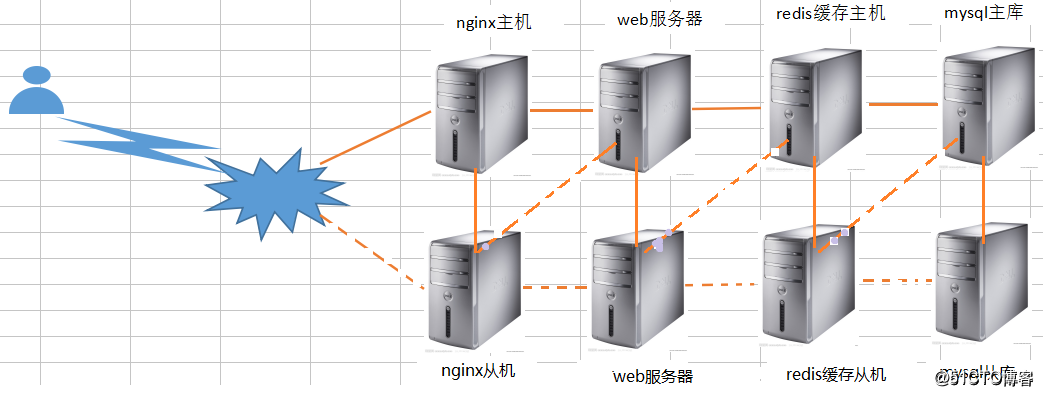
ps:实现是正常情况数据流向,虚线是异常情况下的数据流向
案例环境 :
| 主机名 | IP地址 | 系统 | 用途 |
|---|---|---|---|
| master | 192.168.217.128 | CentOS 7.3 | 反向代理机、redis主缓存、mysql主数据库 |
| backup | 192.168.217.129 | CentOS 7.3 | 反向代理机、redis从缓存、mysql从数据库 |
| tomcat-node 1 | 192.168.217.130 | CentOS 7.3 | web |
| tomcat-node 2 | 192.168.217.131 | CentOS 7.3 | web |
实验所用商城软件 :
SL商城源码包 密码:o4qw
SL商城数据 密码:5lv2
ps :此商城为残缺的,仅供实验所用
部署 master :
搭建 nginx 反向代理:
1.安装源 :
rpm -ivh http://nginx.org/packages/centos/7/noarch/RPMS/nginx-release-centos-7-0.el7.ngx.noarch.rpm
# 安装带有nginx rpm软件包的源 主从都要做
2.配置 Nginx 反向代理 :
yum install -y nginx
vi /etc/nginx/nginx.conf # 在 http 添加
http {
upstream tomcat_pool {
server 192.168.217.130:8080; #真实节点 web
server 192.168.217.131:8080;
ip_hash; #会话稳固功能,否则无法通过vip地址登陆
}
server {
listen 80;
server_name 192.168.175.188; #虚拟出的IP
location / {
proxy_pass http://tomcat_pool;
proxy_set_header X-Real-IP $remote_addr;
}
}
include /etc/nginx/mime.types;
.......
nginx -t -c /etc/nginx/nginx.conf //测试配置文件语法搭建 keepalived :
1.配置 keepalived :
yum install -y keepalivedvim /etc/keepalived/keepalived.conf
! Configuration File for keepalived
global_defs {
route_id NGINX_HA
}
vrrp_script nginx { #添加脚本路径
script "/opt/shell/nginx.sh"
interval 2 #每隔两秒执行一次
}
vrrp_instance VI_1 {
state MASTER #活跃服务器
interface ens33 #网卡
virtual_router_id 51
priority 100 #优先级
advert_int 1
authentication {
auth_type PASS
auth_pass 1111
}
track_script { #调用脚本
nginx
}
virtual_ipaddress {
192.168.217.188 #虚拟IP
}
}2.编写 Nginx 脚本 :
mkdir /opt/shell
vim /opt/shell/nginx.sh
#!/bin/bash
k=`ps -ef | grep keepalived | grep -v grep | wc -l`
if [ $k -gt 0 ];then
/bin/systemctl start nginx.service
else
/bin/systemctl stop nginx.service
fi
# 以上意思为开启 keepalived 会自动开启 Nginx
chmod +x /opt/shell/nginx.shsystemctl start keepalived.service #开启服务配置 backup :
和 master 配置除 keepalived 稍微不同,其他相同 :
vim /etc/keepalived/keepalived.conf
.......
vrrp_instance VI_1 {
state BACKUP #修改备份模式
interface ens33
virtual_router_id 51
priority 90 #确定主从
......systemctl start keepalived.service #开启服务测试 :
在keepalived服务开启状态下,关闭nginx做测试,发现每隔2秒nginx又会自动启用
关闭 主keepalived ,测试主从漂移地址切换,使用 ip addr 查看 VIP 绑定位置
部署 web 服务 :
1.安装 java 环境:
tar xf jdk-8u144-linux-x64.tar.gz -C /opt
cp -rv /opt/jdk1.8.0_144/ /usr/local/java #移动重命名vim /etc/profile #添加java环境
export JAVA_HOME=/usr/local/java
export JRE_HOME=/usr/local/java/jre
export PATH=$PATH:/usr/local/java/bin
export CLASSPATH=./:/usr/local/java/lib:/usr/local/java/jre/lib
source /etc/profile #刷新环境
java -version #证明java环境安装成功
java version "1.8.0_144"2.安装 tomcat :
tar xf apache-tomcat-8.5.23.tar.gz -C /opt
cp -r /opt/apache-tomcat-8.5.23 /usr/local/tomcat8 #移动重命名ln -s /usr/local/tomcat8/bin/startup.sh /usr/bin/tomcatup #开启tomcat
ln -s /usr/local/tomcat8/bin/shutdown.sh /usr/bin/tomcatdown #关闭tomcat
tomcatup #开启
netstat -anpt | grep 8080 #查看服务是否开启3.测试 :
http://192.168.217.130:8080/ #测试默认测试页是否正常显示
http://192.168.217.131:8080/
访问 http://192.168.217.188 #修改web不同首页,测试keepalived和反向代理是否成功
vim /usr/local/tomcat8/webapps/ROOT/index.jsp #首页位置部署 master 和 backup 数据库 :
yum install -y mariadb-server mariadb
systemctl start mariadb.service
systemctl enable mariadb.service
netstat -anpt | grep 3306
mysql_secure_installation #常规安全设置,测试可以省略。
mysql -uroot -p < slsaledb-2014-4-10.sql #导入SL商城数据
mysql -uroot -p
show databases; #查看有没有 slsaledb 数据库
GRANT all ON slsaledb.* TO ‘root‘@‘%‘ IDENTIFIED BY ‘abc123‘; #授权
flush privileges; # 刷新
部署 web 服务器 :
1.添加
cd /usr/local/tomcat8/conf/
vim server.xml #跳到148行尾,在Host name下新增
<Context path="" docBase="SLSaleSystem" reloadable="true" debug="0"></Context>
#日志调试信息debug为0表示信息越少,docBase指定访问目录
# SLSaleSystem 为webapps目录下的源码包tar xf SLSaleSystem.tar.gz -C /usr/local/tomcat8/webapps/ #解压商城的源码包
cd /usr/local/tomcat8/webapps/SLSaleSystem/WEB-INF/classes #移动到 webapps下
vim jdbc.properties #修改数据库IP地址是VRRP的虚拟IP,以及授权的用户名root和密码abc123。
2.网站测试,进入SL商城 :
http://192.168.217.130:8080/ #默认的用户名admin 密码:123456
http://192.168.217.131:8080/
http://192.168.217.188 #输入虚拟地址测试登录,并且关闭主再测试登录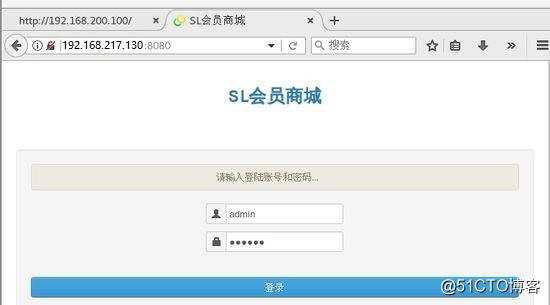
部署 master :
1.在 redis 缓存主机配置 :
yum install -y epel-release #安装epel源
yum install redis -y # 安装 redis 缓存服务
vim /etc/redis.conf #修改配置文件
bind 0.0.0.0
systemctl start redis.service #开启服务
netstat -anpt | grep 6379
redis-cli -h 192.168.217.128 -p 6379 #本地测试连接
192.168.217.128:6379> set name test #创建name 值是test
192.168.217.128:6379> get name #查看name值2.配置 redis 缓存从机配置 :
yum install -y epel-release #安装epel源
yum install redis -y # 安装 redis 缓存服务
vim /etc/redis.conf #修改配置文件
bind 0.0.0.0
slaveof 192.168.217.128 6379 #主服务器的IP不是虚拟IP 第266行
systemctl start redis.service #开启服务redis-cli -h 192.168.217.129 -p 6379 //登录从,获取值,成功说明主从同步成功
192.168.217.129:6379> get name #如果能查看到 ,说明同步成功部署 web :
配置商城项目中连接redis的参数 :
vim /usr/local/tomcat8/webapps/SLSaleSystem/WEB-INF/classes/applicationContext-mybatis.xml
47 行 <constructor-arg value="192.168.217.188"/> #修改虚拟IP
48 <constructor-arg value="6379"/>部署 master :
1.测试缓存效果 :
redis-cli -h 192.168.217.188 -p 6379
192.168.175.188:6379> info
keyspace_hits:1 或者 keyspace_misses:0 #关注这个值,命中数和未命中数
#登录商城,然后反复点击需要数据库参与的操作页面,再回来使用info 检查keyspace_hits或者keyspace_misses: 值变化。
2.配置redis集群主从切换(只在主服务器是操作):
redis-cli -h 192.168.217.128 info Replication //获取当前服务器的角色
vim /etc/redis-sentinel.conf
17 protected-mode no #开启
68 sentinel monitor mymaster 192.168.175.128 6379 1 #1表示1台从 注意:修改
98 sentinel down-after-milliseconds mymaster 3000 #故障切换时间单位是毫秒
systemctl restart redis-sentinel.service //启动集群
netstat -anpt | grep 26379
redis-cli -h 192.168.217.128 -p 26379 info Sentinel //查看集群信息3.验证主从切换 :
systemctl stop redis.service #关闭主缓存服务
redis-cli -h 192.168.175.128 -p 26379 info Sentinel #发现主变成了129 稍微等下 在master查看4.验证数据同步情况 :
redis-cli -h 192.168.217.129 -p 6379 #进入从缓存服务器
192.168.217.129:6379> set name2 test2 #创建
OK
192.168.217.129:6379> get name2
"test2"
systemctl start redis #把主缓存服务启动
redis-cli -h 192.168.217.128 -p 6379 #进入主缓存服务器
192.168.217.128:6379> get name2 #查看
"test2"部署 master 和 backup 的mysql主从 :
1.编辑配置文件 :
vim /etc/my.cnf #[mysqld]下添加
binlog-ignore-db=mysql,information_schema
character_set_server=utf8
log_bin=mysql_bin
server_id=1 #主从id不同
log_slave_updates=true
sync_binlog=1systemctl restart mariadb.service #重启数据库2.在 master 查看授权 :
mysql -u root -p
show master status; #记录日志文件名称和偏移量位置值
grant replication slave on *.* to ‘rep‘@‘192.168.175.%‘ identified by ‘123456‘; #授权
flush privileges; #刷新3.在 backup 授权 :
mysql -u root -p
change master to master_host=‘192.168.217.128‘,
master_user=‘rep‘,master_password=‘123456‘,
master_log_file=‘mysql_bin.000001‘,master_log_pos=245;
start slave; #开启
show slave status; #查看
Slave_IO_Running: Yes #成功
Slave_SQL_Running: Yes
4.测试 :
在主数据库创建数据库,在从数据库查看。
以上是关于搭建百万 PV 网站架构的主要内容,如果未能解决你的问题,请参考以下文章